TPシリーズ動画解析ソフト 取扱説明書
このソフトはTPシリーズの標準アプリケーションソフトで保存された全画素温度データのCSVファイルを動画化、データ解析するソフトです。
設定
動画化したいフォルダ、センサNoとトレンド解析するエリアを指定します。
※TPシリーズに付属の標準ソフトで保存したCSVファイルのみ使用できます。
ファイル名を変更しないでください。変更すると使用できません。
- 「参照」ボタンをクリックして動画化をしたいTPシリーズで保存したCSVファイルの フォルダを選択します。
- 「センサNo」で動画化するセンサNoを選択します。(1〜32まで選択可能)
※このとき、熱画像表示はフォルダ内最新のCSVファイルを熱画像化します。 - トレンド解析するエリアを指定します。
(マウスをエリア始点位置でクリックし、終点となる位置までドラッグします) - トレンド解析を行う代表値をチェックボックスより選択します。(複数選択可能)
・最高値/平均値/最低値から複数選択可能
※このとき、選択した代表値が表示されます。 - 設定が完了したら「OK」ボタンをクリックします。
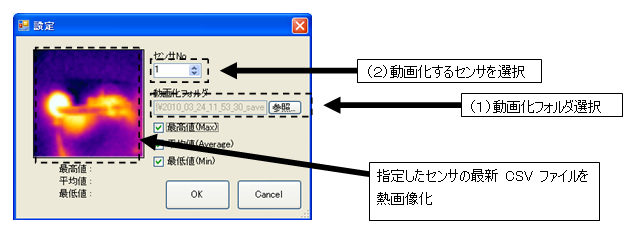
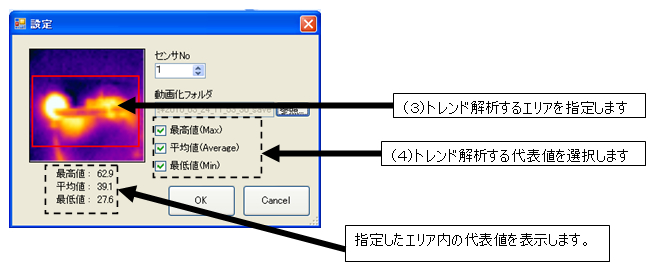
動画化
設定が完了すると下記の通りメイン画面上に熱画像とトレンドグラフが 表示されます。
※データ量が多い場合はグラフ描画に時間がかかります。
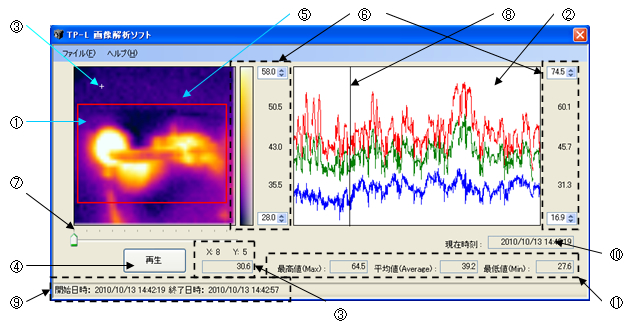
メイン画面の「再生」ボタンをクリックすることによりCSVファイルの 動画化とトレンド解析を開始します。
| No | 名称 | 説明 |
|---|---|---|
| ① | 熱画像表示部 | 48×47の画素の温度データを2次元温度パターンの熱画像表示 左上を原点(X=0、Y=0)、右下を(X=47、Y=46)としています。 |
| ② | トレンドグラフ | 設定画面で指定したエリア内の代表値をトレンドグラフ表示します。 最高値:赤色、平均値:緑色、最低値:青色 |
| ③ | 選択画素の温度 値及び座標 |
十字マークの座標と温度値を示します。 |
| ④ | 再生 | 熱画像表示とトレンドグラフを動画化します。 |
| ⑤ | 指定エリア | 設定画面で指定したエリアを表示します。 |
| ⑥ | カラーパレット /温度スケール |
温度スケールの温度を256階調で表示します。カラーパレットをクリックすることで、熱画像の表示色を変更することが可能です。 表示パターンはアイアン、レインボ、グラデーション、グレイの4種類。 現在表示している温度スケールの最大値、最小値です。 値を変更する場合は右隣の矢印をクリックするか、カーソルにて選択した上で直接キーボードより入力してください。(-30〜900℃まで選択可能) |
| ⑦ | シークバー | スライダーをクリック&ドラッグし位置をずらすことができ、
その位置のファイルを熱画像化できます。 フォーカス状態で←、↑で後退、→、↓で前進することが可能です(1データ毎)。 |
| ⑧ | 動画再生ライン | 動画化している日時のラインを表示します。日時は⑩に表示されます。 |
| ⑨ | 開始/終了日時 | 設定画面で指定したフォルダ内のCSVファイルの開始日時と終了日時を表示します。 |
| ⑩ | 現在時刻 | 動画化しているCSVファイルの現在時刻を表示します。 |
| ⑪ | 代表値表示 | 設定画面で指定したエリア内の代表値を表示します。最高値/平均値/最低値を表示 |
TPシリーズ動画解析ソフト取扱説明書(PDF:278KB)

